Ինչպե՞ս լրացնել համակցված տուփը եզակի արժեքներով միայն Excel- ում:
Երբ դուք ստեղծում եք համակցված տուփ տվյալների ցուցակով, որոնք ներառում են մի քանի կրկնօրինակ արժեքներ, կրկնօրինակ արժեքները ավտոմատ կերպով չեն բացառվում համակցված վանդակում: Այս դեպքում ինչպե՞ս կարող էիք ձեր համակցված տուփում ցուցադրել միայն եզակի իրեր: Գուցե այս ձեռնարկը կարող է ձեզ լավություն բերել:
Բնակեցրեք եզակի արժեքներով համակցված տուփը ՝ օգտագործելով միայն VBA կոդ
 Բնակեցրեք եզակի արժեքներով համակցված տուփը ՝ օգտագործելով միայն VBA կոդ
Բնակեցրեք եզակի արժեքներով համակցված տուփը ՝ օգտագործելով միայն VBA կոդ
Հետևյալ VBA կոդը կարող է օգնել ձեզ ավելացնել եզակի արժեքներ կոմբինատ տուփ ստեղծելիս, խնդրում ենք արեք հետևյալ կերպ.
1, Նախ տեղադրեք զուգակցված տուփ, սեղմեք Երեվակիչ > Տեղադրել > Combo Box (ActiveX հսկողություն), ապա քաշեք մկնիկը ՝ կոմբինատ տուփ նկարելու համար, տե՛ս նկարը.
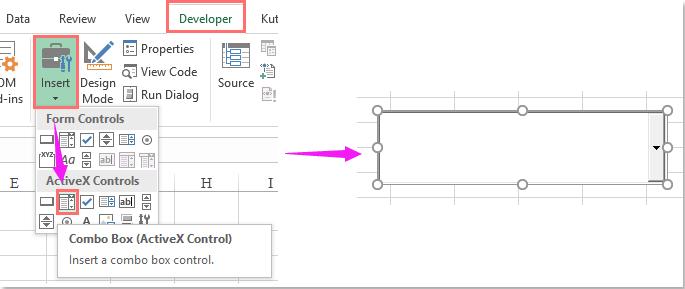
2, Դրանից հետո սեղմեք աջ կոճակի արկղը և ընտրեք Դիտել կոդը համատեքստային ընտրացանկից տե՛ս նկարը.
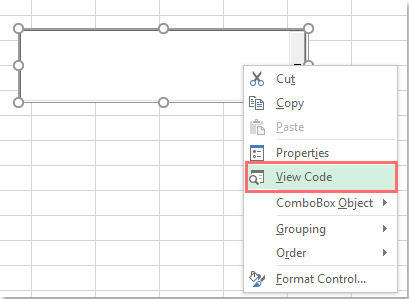
3. Եւ Microsoft Visual Basic հավելվածների համար պատուհանը դուրս է եկել, պատճենեք և կպցրեք հետևյալ կոդը ՝ սկզբնական ծածկագիրը փոխարինելու համար:
VBA կոդ ՝ եզակի արժեքներով համակցված տուփ.
Public Sub Populate_combobox_with_Unique_values()
'Updateby Extendoffice
Dim vStr, eStr
Dim dObj As Object
Dim xRg As Range
On Error Resume Next
Set dObj = CreateObject("Scripting.Dictionary")
Set xRg = Application.InputBox("Range select:", "Kutools for Excel", _
ActiveWindow.RangeSelection.AddressLocal, , , , , 8)
vStr = xRg.Value
Application.ScreenUpdating = False
With dObj
.comparemode = 1
For Each eStr In vStr
If Not .exists(eStr) And eStr <> "" Then .Add eStr, Nothing
Next
If .Count Then
ActiveSheet.ComboBox1.List = WorksheetFunction.Transpose(.keys)
End If
End With
Application.ScreenUpdating = True
End Sub
ՆշումՎերոնշյալ ծածկագրում, ComboBox1- ը ձեր ստեղծած համակցված տուփի անունն է, այն կարող եք փոխել ըստ անհրաժեշտության:
4, Դրանից հետո սեղմեք F5 այս կոդն աշխատեցնելու բանալին, և հուշման վանդակում խնդրում ենք ընտրել տվյալների աղբյուրի ցանկը, որը ցանկանում եք ավելացնել համակցված տուփի մեջ: Տեսեք,
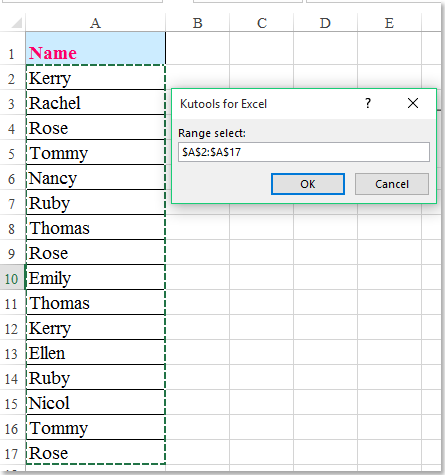
5. Եվ այնուհետեւ կտտացրեք OK կոճակը, միայն եզակի արժեքները ցուցադրվում են համակցված վանդակում, տես նկարի նկարը.
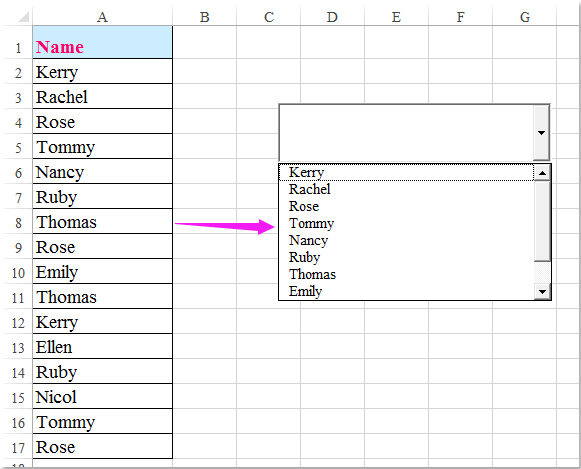
ԱկնարկԵթե չկա Երեվակիչ էջանիշը ժապավենի մեջ, այս հոդվածը Ինչպե՞ս ցույց տալ / ցուցադրել մշակողի ներդիրը Excel 2007/2010/2013 ժապավենում: կարող է լավություն ցուցաբերել ձեզ ՝ erրագրավորողի ներդիրը ցուցադրելու համար:
Գրասենյակի արտադրողականության լավագույն գործիքները
Լրացրեք ձեր Excel-ի հմտությունները Kutools-ի հետ Excel-ի համար և փորձեք արդյունավետությունը, ինչպես երբեք: Kutools-ը Excel-ի համար առաջարկում է ավելի քան 300 առաջադեմ առանձնահատկություններ՝ արտադրողականությունը բարձրացնելու և ժամանակ խնայելու համար: Սեղմեք այստեղ՝ Ձեզ ամենաշատ անհրաժեշտ հատկանիշը ստանալու համար...

Office Tab- ը Tabbed ինտերֆեյսը բերում է Office, և ձեր աշխատանքը շատ ավելի դյուրին դարձրեք
- Միացնել ներդիրներով խմբագրումը և ընթերցումը Word, Excel, PowerPoint- ով, Հրատարակիչ, Access, Visio և Project:
- Բացեք և ստեղծեք բազմաթիվ փաստաթղթեր նույն պատուհանի նոր ներդիրներում, այլ ոչ թե նոր պատուհաններում:
- Բարձրացնում է ձեր արտադրողականությունը 50%-ով և նվազեցնում մկնիկի հարյուրավոր սեղմումները ձեզ համար ամեն օր:
